
发布时间:2022-08-03 来源:win7旗舰版 浏览量:
小伙伴你们知道win10系统的计算机管理器在哪吗?又该如何打开计算机管理器呢?可能大多数的人都还不太了解吧,不知道的话也没关系哟,下面小编就来将win10打开计算机管理器的方法来分享给你们。
计算机管理是Windows中的一个重要功能模块,它里面包含有多项系统工具和磁盘管理工具。使用win10系统的时候,有时候需要打开电脑的计算机管理,然后对计算机的一些内容进行设置,比如我们要对磁盘进行管理,所以小编就来和大家说说打开win10计算机管理器的方法。
1,使用快捷键“windows+r”打开运行指令框。

如何打开计算机管理图解详情-1
2,在输入框中输入compmgmt.msc,回车确定。
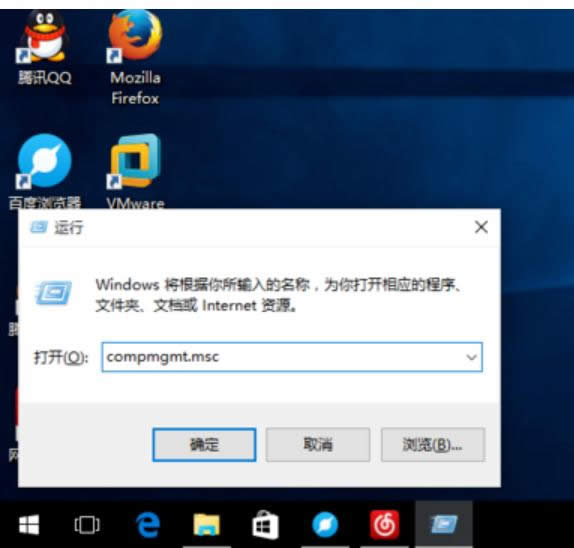
如何打开计算机管理图解详情-2
3,打开我们的计算机管理。
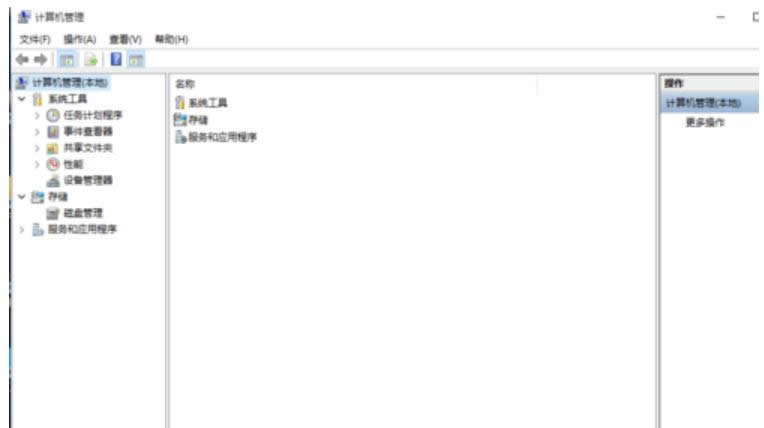
如何打开计算机管理图解详情-3
4,找到我们任务栏中的搜索框。
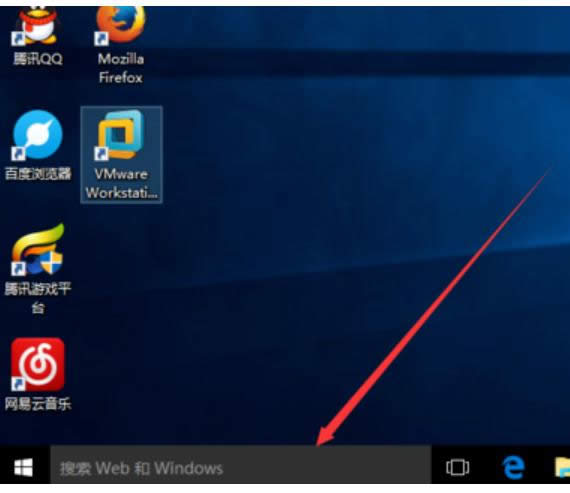
如何打开计算机管理图解详情-4
5,输入计算机管理,点击即可打开。
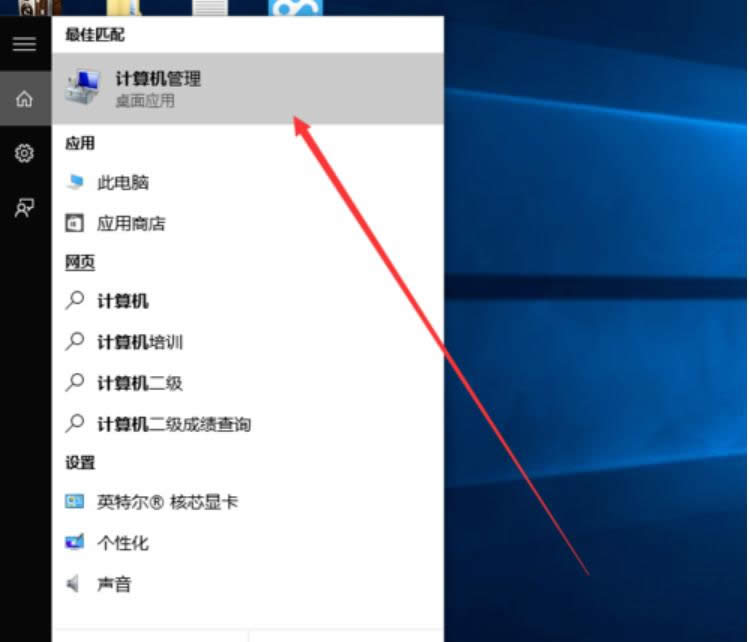
计算机图解详情-5
6,右键点击windows图标。
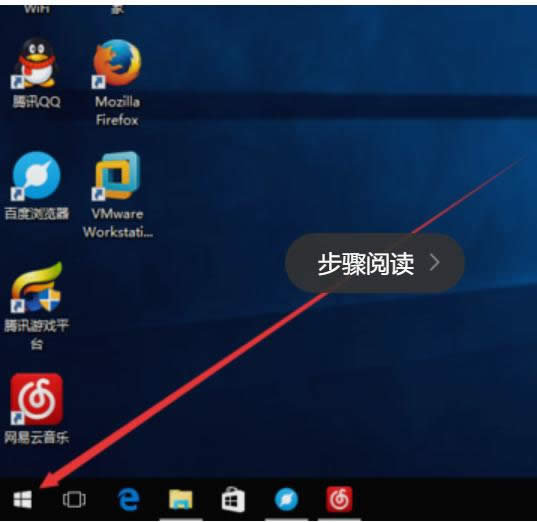
如何打开计算机管理图解详情-6
7,选择计算机管理。
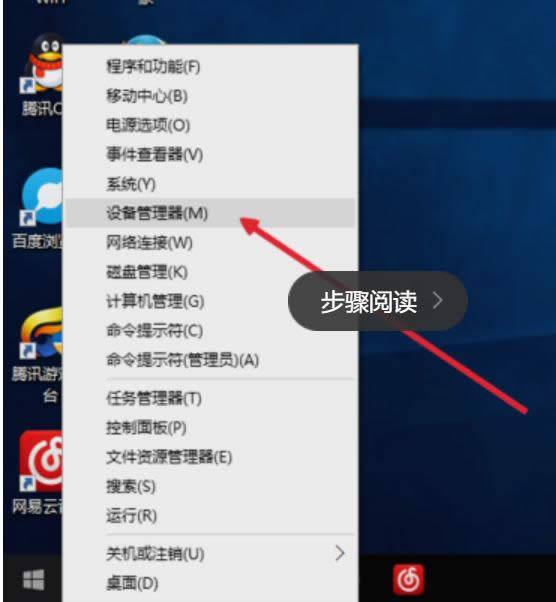
计算机图解详情-7
8,打开我们的计算机管理界面。
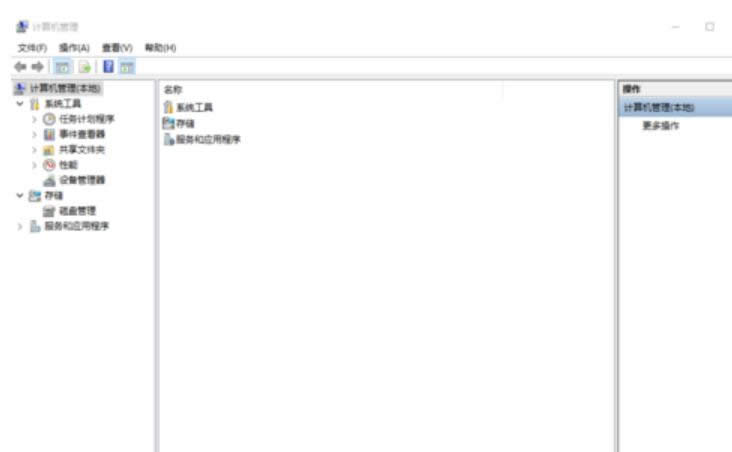
win10图解详情-8
小伙伴你们知道要如何才能彻底的将用户账户控制给关闭掉吗?要是不知道的话,那么,就让小编来将彻底关闭
假如你使用的电脑是学校课室的电脑的话,有很多时候不想要别人看到自己的作业文件、图片之类的,免不了要
新买的笔记本,有时候会发现整个硬盘只有一个分区,如果将所有数据资料都放在一个分区肯定是不安全的,万
设置电脑开机密码可以保护电脑安全,以及资料隐私的安全,有时候出于安全性考虑会设置比较复杂或者简单的
本站发布的ghost系统仅为个人学习测试使用,请在下载后24小时内删除,不得用于任何商业用途,否则后果自负,请支持购买微软正版软件!
如侵犯到您的权益,请及时通知我们,我们会及时处理。Copyright @ 2018 斗俩下载站(http://www.doulia.cn) 版权所有 xml地图 邮箱: